分类
有用户反应说一直用的都是搜狗输入法,但是点别的软件打字时又变成了另外一个输入法,想知道要怎么把想用的输入法设置成默认呢,下面小编给大家分享电脑输入法设置默认的方法步骤。
电脑输入法设置默认方法:
1、点击电脑左下角的开始菜单,如图点击“控制面板”。
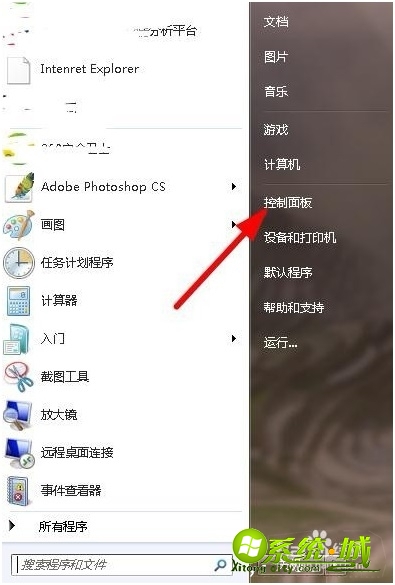
2、如图点击“区域和语言”,进入语言管理界面。
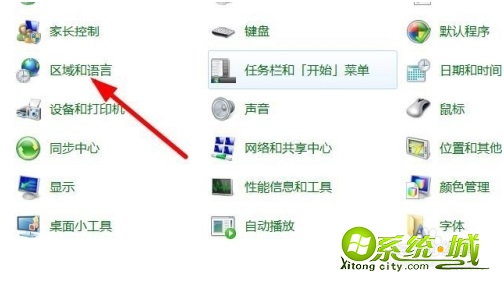
3、如图接下来到了这个界面,点击格式下的语言选择为“中文(简体-中国)”,然后点击“键盘和语言”。
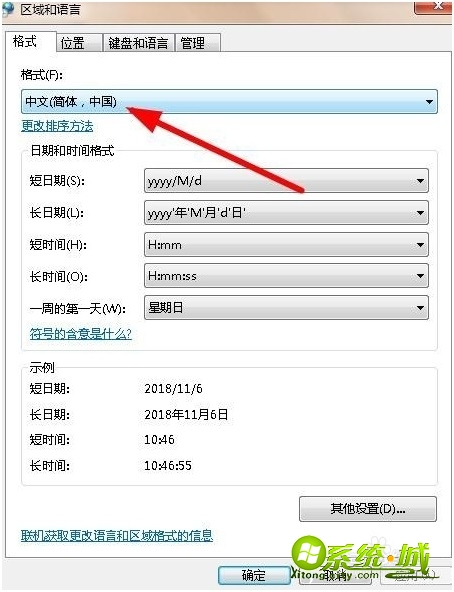
4、如图在“常规”菜单下第一个就是“默认输入语言”设置,我们点击选择自己想要设置默认的输入法,然后在下面已安装服务中将该输入法上移到第一个的位置。上下移动通过图如所示红色方框中的上、下移动,设置完毕后点击“确定”即可设置成功。
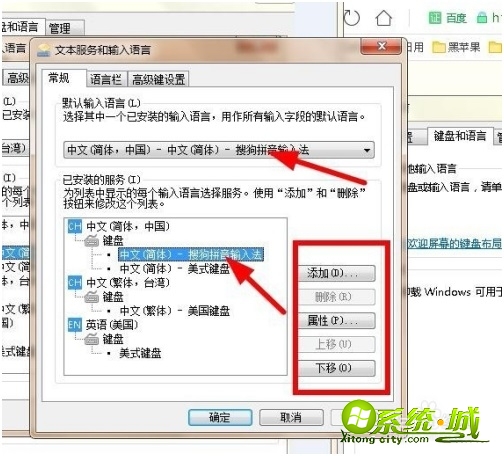
5、如图我们刚才设置的输入法就默认出现在电脑右下角了。
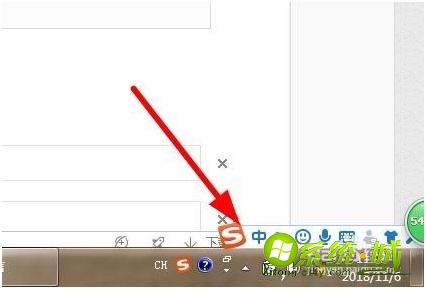
以上就是电脑设置默认输入法的步骤,有需要的用户可以按上面来操作。
热门教程
网友评论